On aeg saada abi arvutiprobleemide lahendamiseks eemalt
- Windowsi kaugabi tööriist on suurepärane viis sõprade, pereliikmete ja töökaaslaste abistamiseks tehniliste probleemide korral.
- See funktsioon võimaldab teil luua Interneti kaudu ühenduse teise arvutiga ja vaadata abi osutamise ajal selle ekraani.
- Selles artiklis uurime erinevaid viise, kuidas saate oma Windowsi arvutis funktsiooni lubada/keelata.
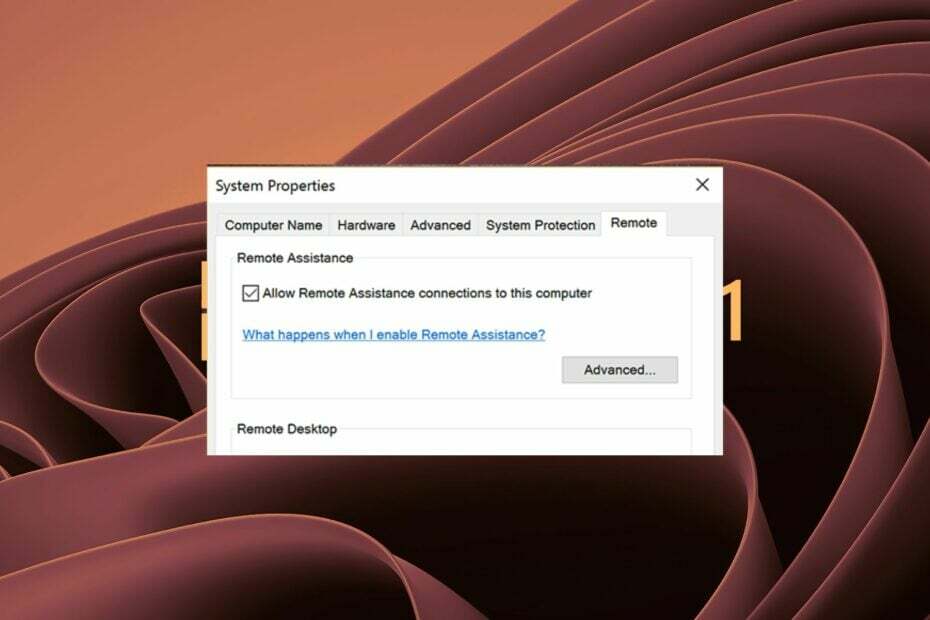
XINSTALLIMINE Klõpsates ALLALAADIMISE FAILIL
- Laadige alla ja installige Fortect arvutis.
- Käivitage tööriist ja Alustage skannimist probleeme põhjustavate katkiste failide leidmiseks.
- Paremklõpsake Alusta remonti arvuti turvalisust ja jõudlust mõjutavate probleemide lahendamiseks.
- Fortecti on alla laadinud 0 lugejad sel kuul.
Windowsi kaugabi on funktsioon, mis võimaldab kasutajatel küsida abi teistelt kasutajatelt, kui neil on arvutiga probleeme.
Seda saab kasutada probleemide lahendamiseks või abi osutamiseks, kui kasutajal on vaja mõnes teises arvutis ülesannet täita. Abisaaja poolel ei pea nad muud tegema, kui teie abi vastu võtma. Kaugabi on vaikimisi lubatud, kuid seda on lihtne välja lülitada, kui te seda ei vaja.
Kiirabi ja kaugabi on sarnased Windowsi funktsioonid, mis aitavad teil arvutis tõrkeotsingut teha või kelleltki teiselt tuge saada. Nad kõik kasutavad RDP-protokolli, nii et sellest oleks abi lubage kaugtöölaud.
Kuidas saata Windows 11-s kaugabi kutse?
Saate saata kutse kellelegi, keda soovite arvutiga abistada. Nad saavad lingi, mis võimaldab neil kaugabi tööriista kaudu ühenduse luua.
Selleks järgige alltoodud samme.
- Lööge Windows + R klahve üheaegselt, et avada Jookse käsk.
- Trüki sisse msra dialoogiboksis ja vajutage Sisenema.
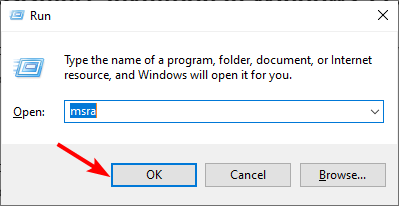
- Valige Kutsu keegi, keda usaldate, teid aitama.
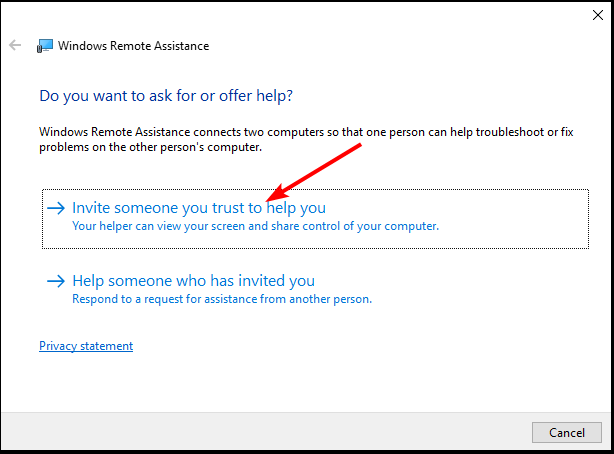
- Kliki Kasutage kutse saatmiseks e-posti.
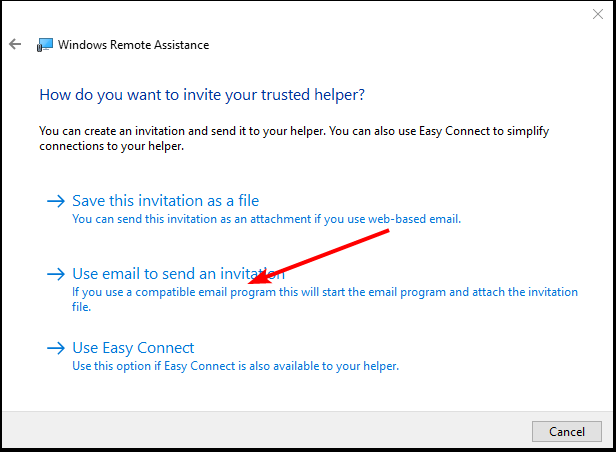
- Teine osapool saab liitumiskutse meili teel.
Kuidas Windowsi kaugabi lubada või keelata?
1. Lubage või keelake Windowsi kaugabi Run kaudu
Esimene soovitatav meetod, mida proovida, kui soovite Windowsi kaugabi hallata, on juurdepääs sellele funktsiooni Run kaudu. See on teie Windowsi seadmesse sisse ehitatud ja ohutu kasutada.
Käivita dialoogi sisestatud lihtsa käsu abil saate lubada või takistada kaugabiühendusi arvutiga.
1. LöögeWindows+Rklahve üheaegselt, et avadaJooksekäsk.
2. Tüüp SystemPropertiesAdvanced dialoogiboksis ja seejärel vajutage Sisenema või klõpsake nuppu Okei.
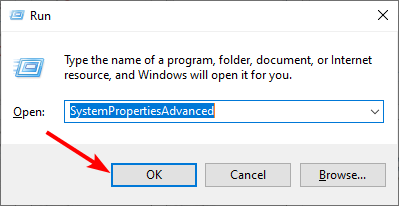
3. Navigeerige Kaugjuhtimispultsakk.
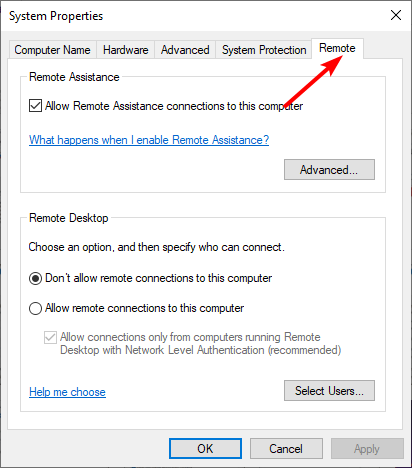
Eksperdi nõuanne:
SPONSEERITUD
Mõnda arvutiprobleemi on raske lahendada, eriti kui tegemist on puuduvate või rikutud Windowsi süsteemifailide ja hoidlatega.
Kasutage kindlasti spetsiaalset tööriista, nt Fortect, mis skannib ja asendab teie katkised failid oma hoidlast värskete versioonidega.
4. Under Kaugabi, saate valida, kas soovite selle funktsiooni oma Windowsi arvutis lubada või keelata.
Kontrollima Lubage selle arvutiga kaugabiühendused seadistuse lubamiseks.
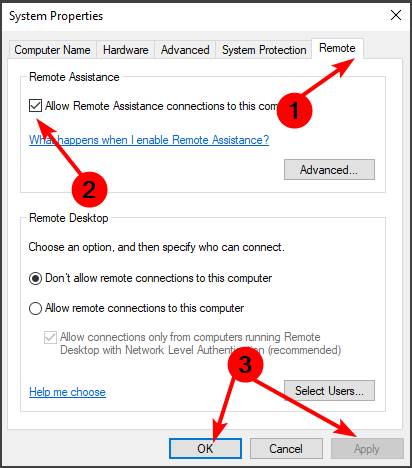
5. Unmärkige see kaugabi keelamiseks.
6. Pärast valiku tegemist vajutage nuppuRakenda ja Okei muudatuste salvestamiseks.
2. Kasutage kaugabi seadete haldamiseks juhtpaneeli
- Lööge Windows võti, sisesta Kontrollpaneel otsinguribal ja klõpsake Avatud.

- Navigeerige Süsteem ja turvalisus.
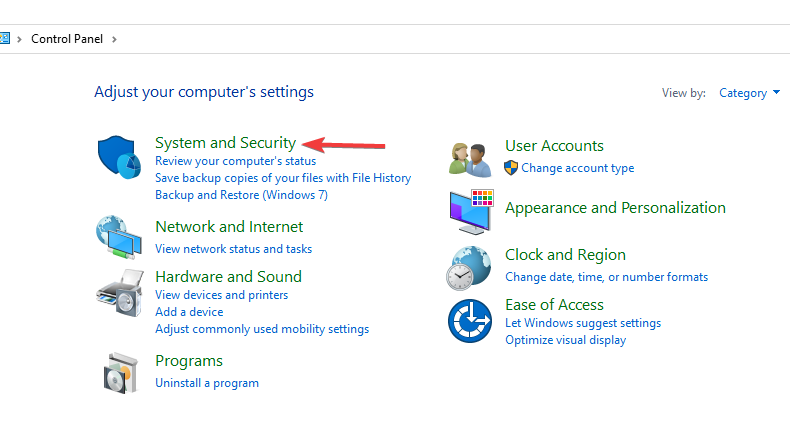
- Kliki Luba kaugjuurdepääs.
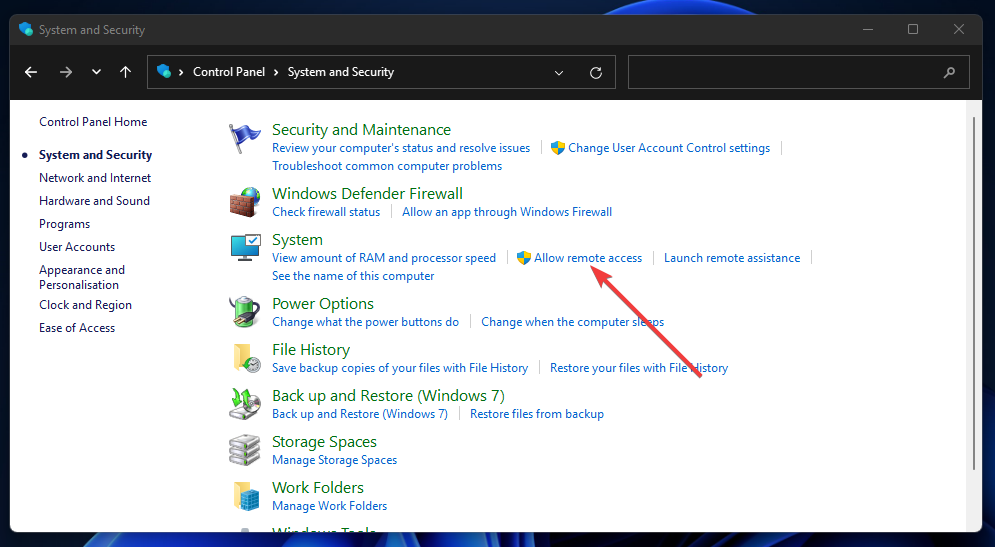
- Navigeerige Kaugjuhtimispult sakk.
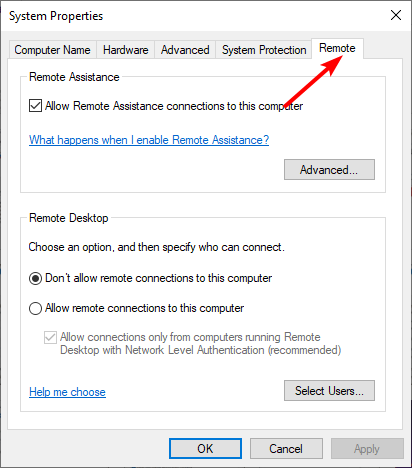
- Under Kaugabi, Kontrollima Lubage selle arvutiga kaugabiühendused lubamiseks ja keelamiseks tühjendage märkeruut, seejärel vajutage Rakenda ja Okei muudatuste salvestamiseks.
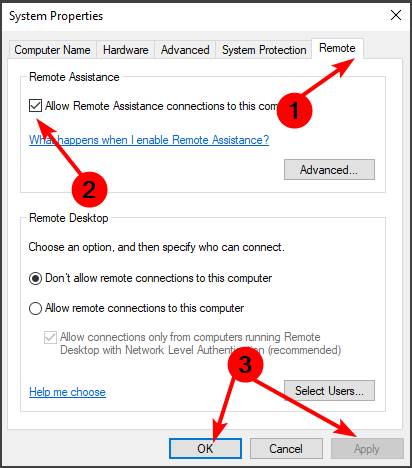
3. Kaugabi ühenduste lubamiseks või takistamiseks muutke registrit
- Lööge Windows + R klahve üheaegselt, et avada Jookse käsk.
- Tüüp regedit rakenduses dialoogiboks ja seejärel vajuta Sisenema.
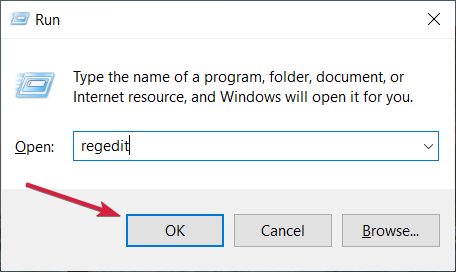
- Liikuge järgmisse asukohta:
HKEY_LOCAL_MACHINE\SYSTEM\CurrentControlSet\Control\Remote Assistance - Topeltklõpsake fAllowToGetHelp redigeerimiseks DWORD ja muuta seda Väärtusandmed 1 lubamiseks ja 0 keelamiseks.
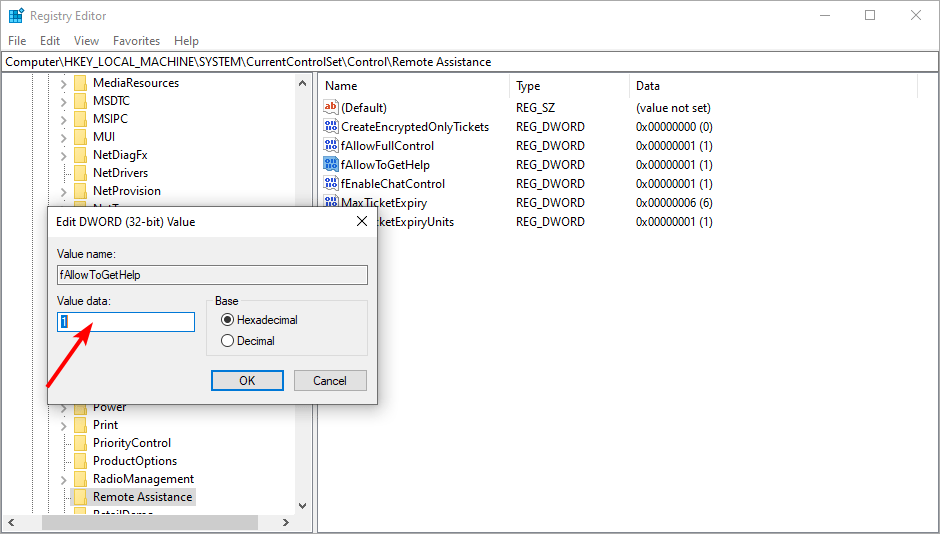
- Mis on Scrobj.dll ja kuidas seda parandada, kui see puudub?
- Bcryptprimitives.dll: mis see on ja kuidas selle vigu parandada
- Kas soovite oma faile vaevata varundada? Ehitus 23466 on siin
Mis vahe on kaugabi ja kaugtöölaua vahel?
Kaugabi on funktsioon, mis võimaldab teil oma ekraani teise inimesega jagada, et nad saaksid teid probleemi tõrkeotsingul aidata. See on Windowsi funktsioon, mis võimaldab teisel kasutajal teie ekraani vaadata ning hiirt ja klaviatuuri juhtida.
Windows 11 kaugabi kasutab kaugarvutiga ühenduse loomiseks kaugtöölaua protokolli (RDP). See funktsioon võib olla kasulik arvutiga seotud probleemide tõrkeotsingul või kasutajatel Windowsis navigeerimisel.
Remote Desktop on teine tehnoloogia, mis võimaldab teil arvutiga kaugühenduse luua. Kuid Remote Desktopiga on teil täielik juurdepääs kaugsüsteemile, sealhulgas täielik juurdepääs kõigile selle süsteemi failidele ja programmidele.
Windows 11-l on sisseehitatud kaugtöölaud, kuid kui eelistate rohkem funktsioone ja palju rohkem funktsioone, saate installige kaugtöölaua tarkvara.
Pidage meeles, et RDP-ühenduste kasutamisel on teie IP-aadress küberkurjategijatele avatud ja kui teil on nõrk parool, võib teie süsteem olla rünnakute suhtes haavatav. Oluline on kasutage VPN-i kaugtöölauaga, et tagada teie ühendus ja maskeerida teie identiteeti.
Teil on vaja ka an tõhus viirusetõrjeprogramm kui kasutate sageli kaugtöölauda ja kaugabi.
Kui olete seda kasutanud, andke meile allolevas kommentaaride jaotises teada oma kogemusest kaugabiga.
Kas teil on endiselt probleeme?
SPONSEERITUD
Kui ülaltoodud soovitused ei ole teie probleemi lahendanud, võib teie arvutis esineda tõsisemaid Windowsi probleeme. Soovitame valida kõik-ühes lahenduse nagu Fortect probleemide tõhusaks lahendamiseks. Pärast installimist klõpsake lihtsalt nuppu Vaata ja paranda nuppu ja seejärel vajutage Alusta remonti.
